긴 휴가를 마치고
간만에 출근해서 업무 중이었습니다.
공문을 열람하려 하는데
한글 파일(hwp)이 안 열림을
확인했습니다.
곧바로 조치에 들어가면서 발견한
'한글 2018 실행 불가 시 조치사항'
2가지에 대해 알려드리겠습니다.
A. AppData 로밍파일 삭제/경로변경
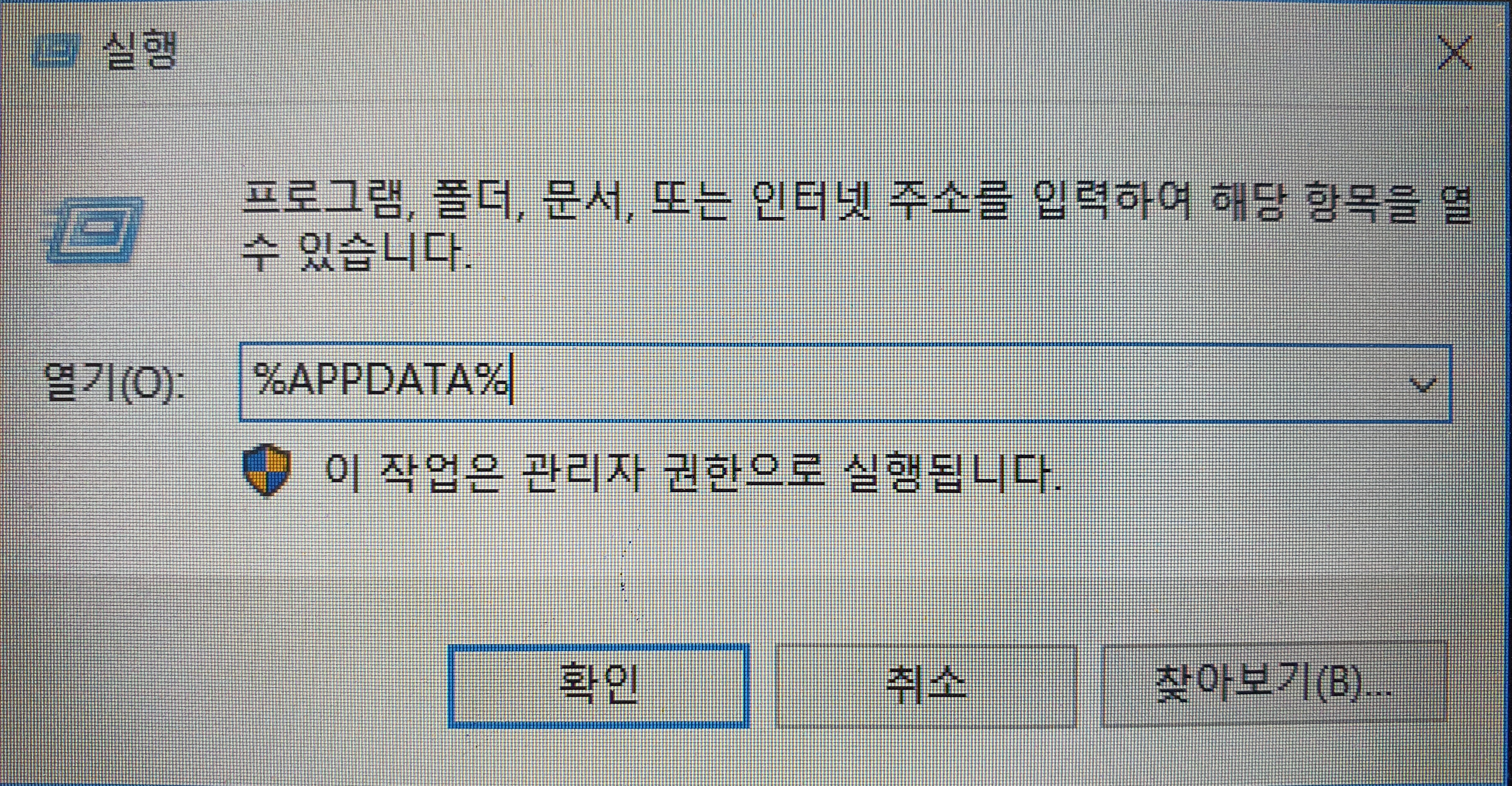
1. '윈도우키 + R'을 눌러 '실행'창을 띄웁니다.
그리고 열기(O): 입력란에
'%APPDATA%'를 입력 후
'확인' 버튼을 누르거나 'enter' 키를 칩니다.
이때 꼭 대문자로 안 쓰셔도 됩니다.
'%appdata%'로 입력하셔도 무방합니다.

2. 그러면 AppData>Roaming
폴더창이 열립니다.
파일목록 중 이름이
'Hnc'인 폴더를 찾습니다.
그리고 이 폴더를 지우거나,
'F2'를 눌러 이름을 변경해줍니다.
(예를 들어 'Hnc_del'와 같이 바꿔줍니다.)
3. PC를 재부팅합니다.
이후 한글을 실행시킵니다.
이때에도 한글이 실행되지 않으면
다음 방법으로 조치하시면 됩니다.
B. Hnc 자체업데이트 파일 활용 세팅 초기화
1. '윈도우키 + R'을 눌러 '실행'창을 띄웁니다.
그리고 열기(O): 입력란에
'C:₩Program Files (x86)'을 입력 후
'확인' 버튼을 누르거나 'enter' 키를 칩니다.
이때는 대문자, 띄어쓰기를
지켜서 써주셔야 합니다.
(대문자는 이상 없을 수 있지만
띄어쓰기는 꼭!!! 지켜주세요.)

2. 그러면 'C:₩Program Files (x86)'
폴더창이 열립니다.
이후 아래의 경로로 들어갑니다.
'C:₩Program Files (x86) > Hnc > Office 2018 > HncUtils'
3. 해당 경로 파일 내부에 있는 'UpdateAction_100_Common'을
실행시킵니다.
이후 아래와 같은 순서대로
업데이트를 진행합니다.



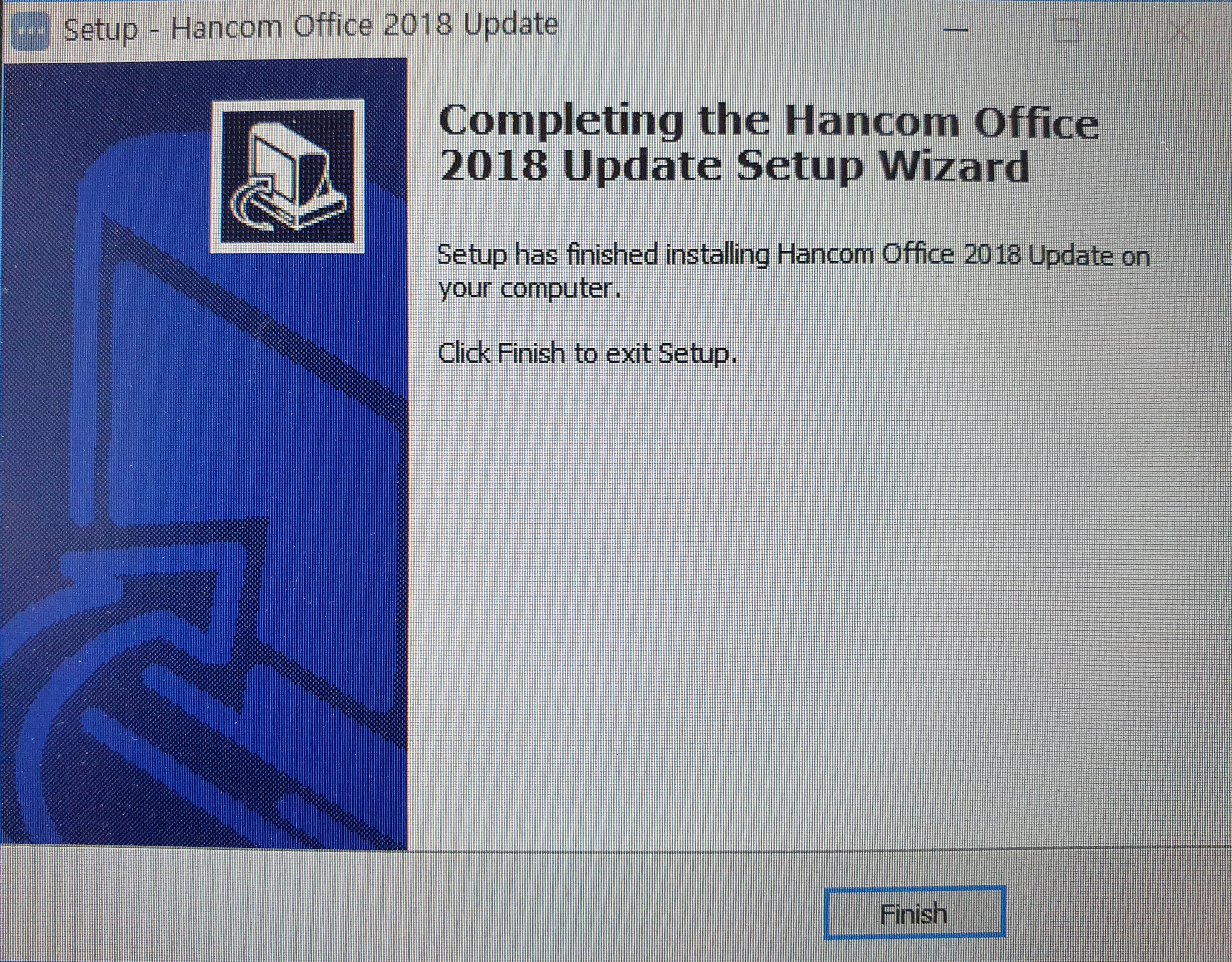
4. 업데이트가 완료되면
PC를 재부팅하시고
한글을 실행시키시면 됩니다.
.
.
공공기관과 다양한 회사에서
업무용으로 한글과 컴퓨터 프로그램을
많이 사용합니다.
저도 오랜만에 업무를 보려다가
한글이 실행되지 않음에
적잖이 당황했지만,
손쉬운 해결법을 찾아내면서
많은 분들께 유용하게 쓰일 수 있을 것이라 생각해
정보를 공유합니다.
이처럼 만들어진 모든 것들은
비록 찾기는 힘들지라도
겪고 있는 문제에 대한
분명한 해결책을 가지고 있습니다.
우리 또한 그렇습니다.
피조물에겐 분명한 해결책이 있습니다.
바로 창조주의 지혜를 깨닫는 것입니다.
창조주는 자신이 만든 세계가
망가져감을 보고 안타까워하며
이 모든 것을 완전히 새롭게 함으로써
온 우주를 새 것으로 바꿀 것입니다.
그 전까지 우리는
이미 망가져 있는 세계일지라도
창조주의 지혜를 구함으로써
지어진 그대로의 모습을 소망함으로
세상의 회복에 앞장서야 합니다.
그 소망을 믿는 믿음으로 말미암아.
온 세상이 본연의 모습으로 회복되는 그 날까지
우리의 소망은 끝없이 펼쳐집니다.
'기술연구소 Lab > IT' 카테고리의 다른 글
| [컴퓨터] 윈도우 사진 뷰어 표시 오류, 해결법 3가지 (0) | 2022.03.31 |
|---|---|
| [컴퓨터] 윈도우 11 업데이트 (feat. TPM 2.0 MSI BIOS 설정 방법) (0) | 2022.03.25 |
| [컴퓨터] PC 종류별 BIOS 접속 방법 (0) | 2022.03.23 |
| [컴퓨터] window 11 설치 오류 해결하기(feat. TPM 2.0) (0) | 2022.03.23 |
| [IT] 윈도우 11 기본 사양 및 다운로드 설치 사이트 (0) | 2021.07.06 |



